
时间:2020-10-31 23:43:56 来源:www.win10xitong.com 作者:win10
win10系统对大家来说可能都不会陌生,但是还是会遇到Win10无法启动SENS服务的问题时不知道如何解决。确实这个Win10无法启动SENS服务的问题对于很多用户来说比较少见,遇到了就不知道如何解决。那我们要怎么面对这个Win10无法启动SENS服务的问题呢?小编今天测试了后梳理出了解决的方法步骤:1、按 Win + R 组合键,打开运行窗口,并输入:services.msc 命令,确定或回车,可以快速打开服务;2、服务窗口中,找到并双击打开System Event Notification Service 服务,将启动类型修改为自动,如果服务没启动的话,还要启动服务,最后点击确定即可就搞定了。我们下面一起来看看更详细的Win10无法启动SENS服务的修复本领。

方法一:服务设置
1、按 Win + R 组合键,打开运行窗口,并输入:services.msc 命令,确定或回车,可以快速打开服务;
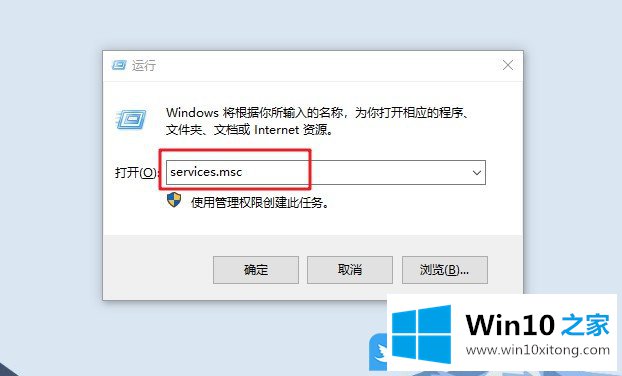
2、服务窗口中,找到并双击打开System Event Notification Service 服务,将启动类型修改为自动,如果服务没启动的话,还要启动服务,最后点击确定即可;
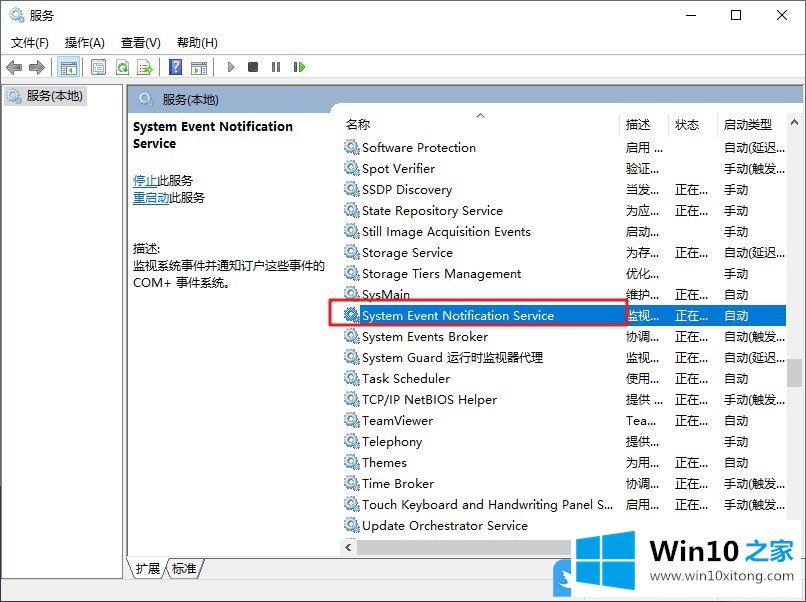
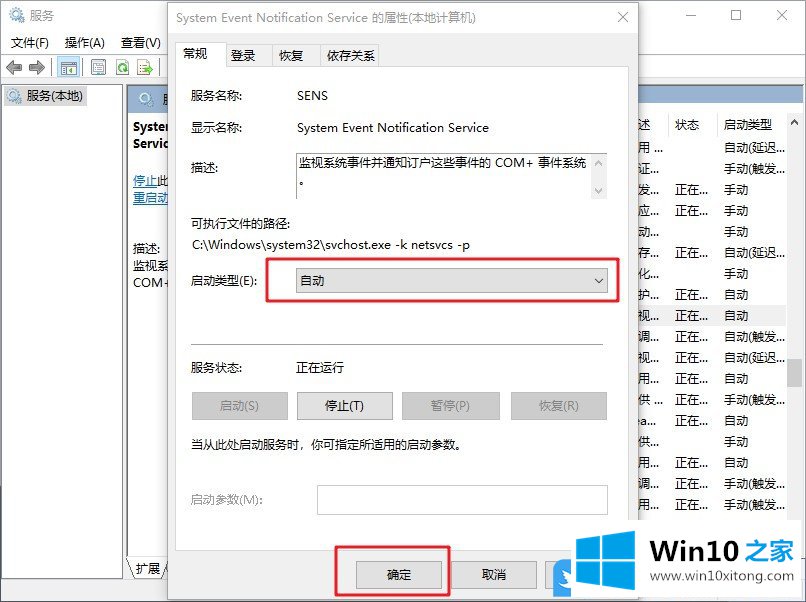
方法二:命令菜单(适用于无法启动的情况)
1、右键点击左下角的开始菜单,或按 Win + X 组合键,打开左下角隐藏的开始菜单,在打开的菜单项中,选择Windows Powershell(管理员)(A);
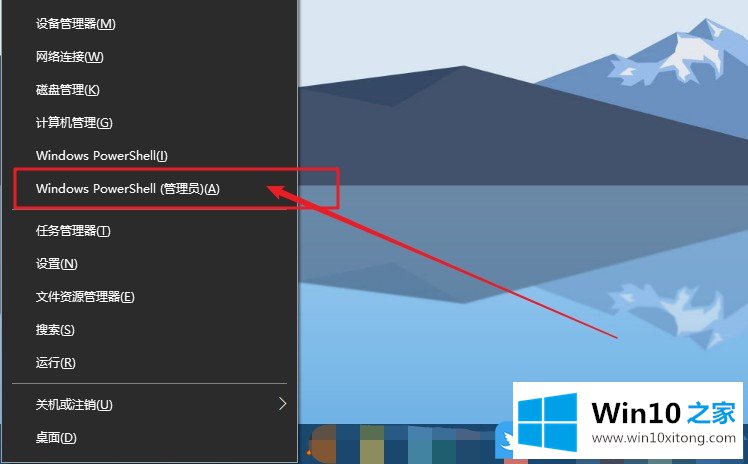
2、当然,也可以使用管理员命令提示符窗口,输入并回车执行netsh winsock reset catalog 命令,完成命令后重启电脑即可成功启用SENS服务;

以上就是Win10无法启动SENS服务|无法连接到Windows服务怎么办文章。
上述内容就是Win10无法启动SENS服务的修复本领,这样就可以解决好了,大家都学会了上面的方法吗?我们欢迎各位继续关注本站,后面还会有更多相关windows知识分享给大家。